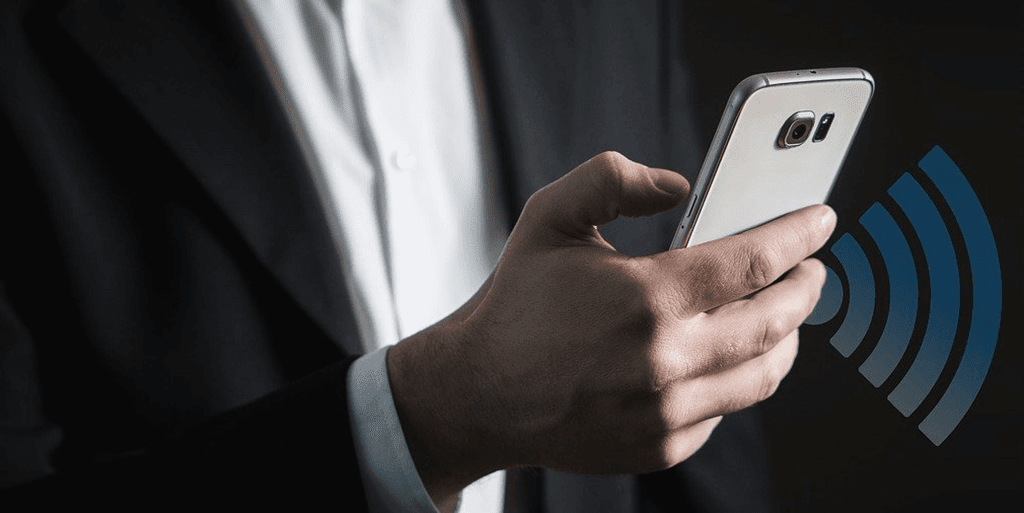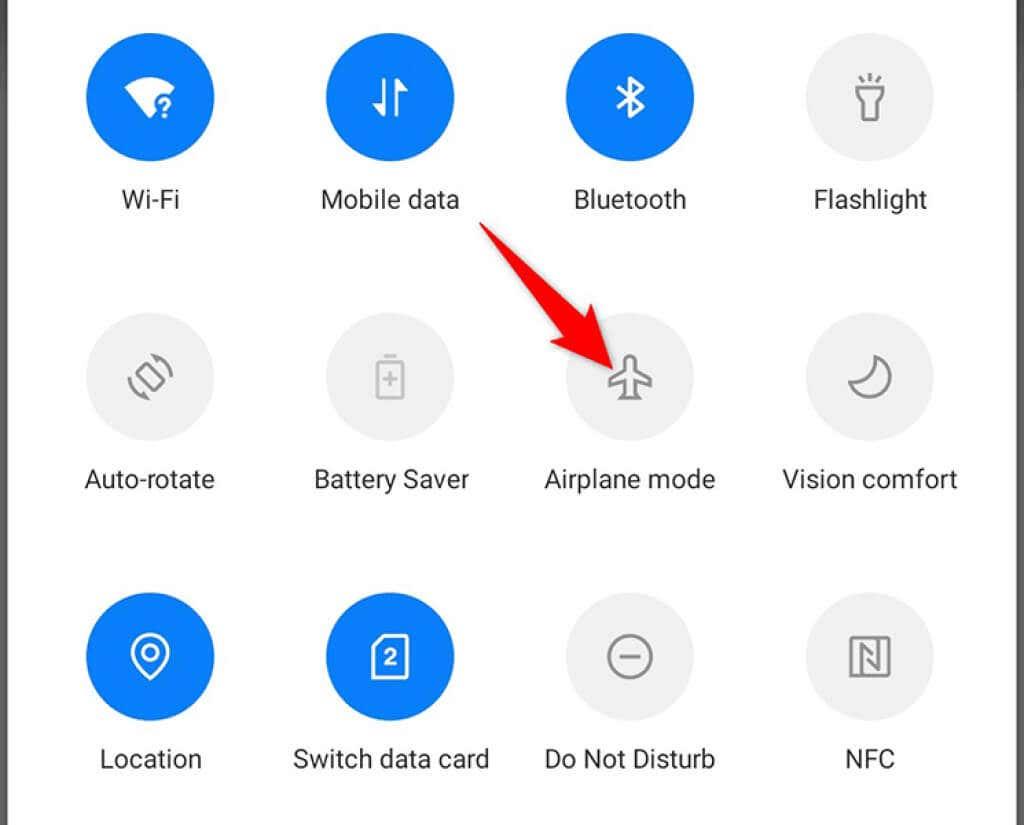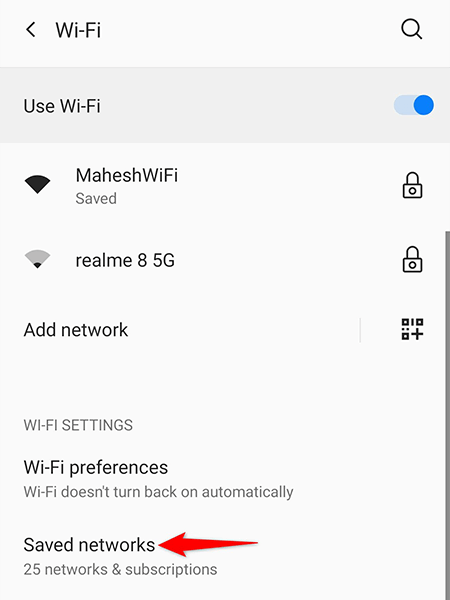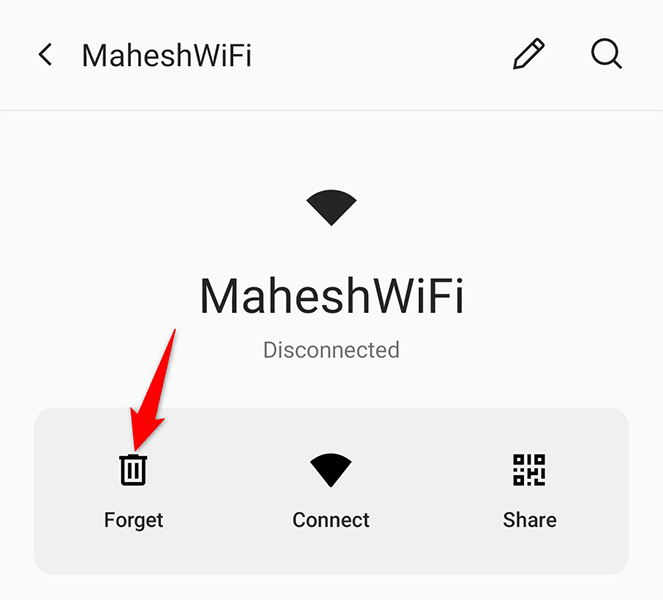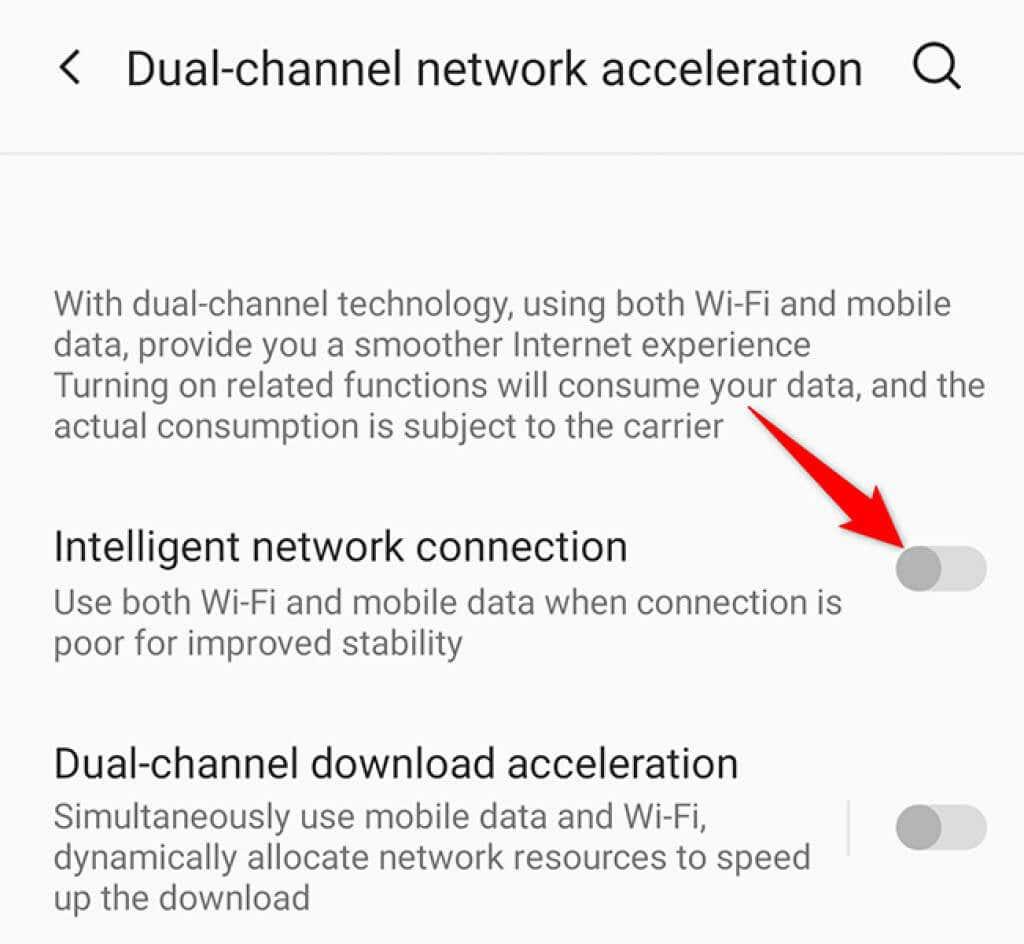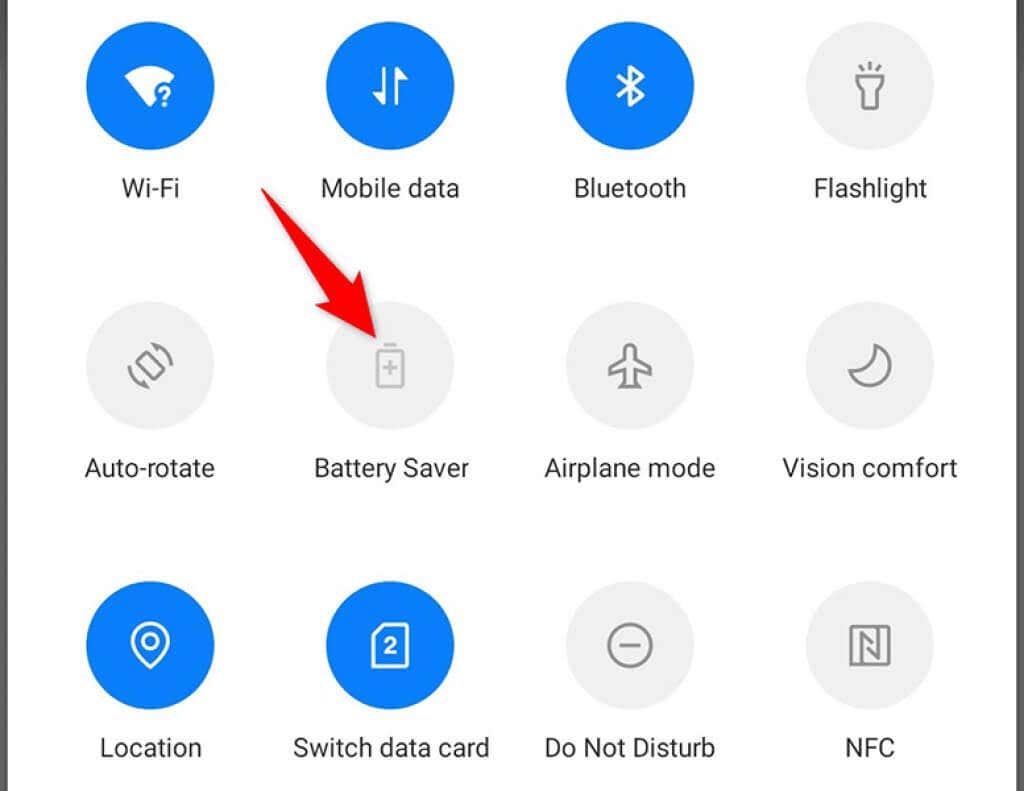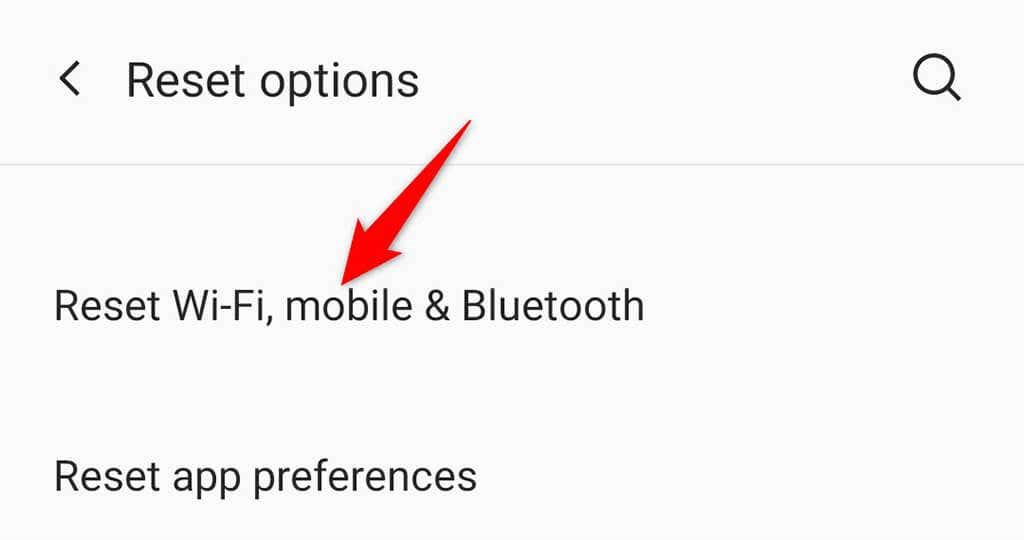Weigert uw Android-telefoon verbinding te maken met een Wi-Fi-netwerk? De kans is groot dat uw netwerkinstellingen defect zijn. Het is ook mogelijk dat er een probleem is met je router waardoor je apparaten geen verbinding kunnen maken.
Als u niet zeker weet waardoor het probleem wordt veroorzaakt, volgt u de methoden hier om het probleem op te lossen.
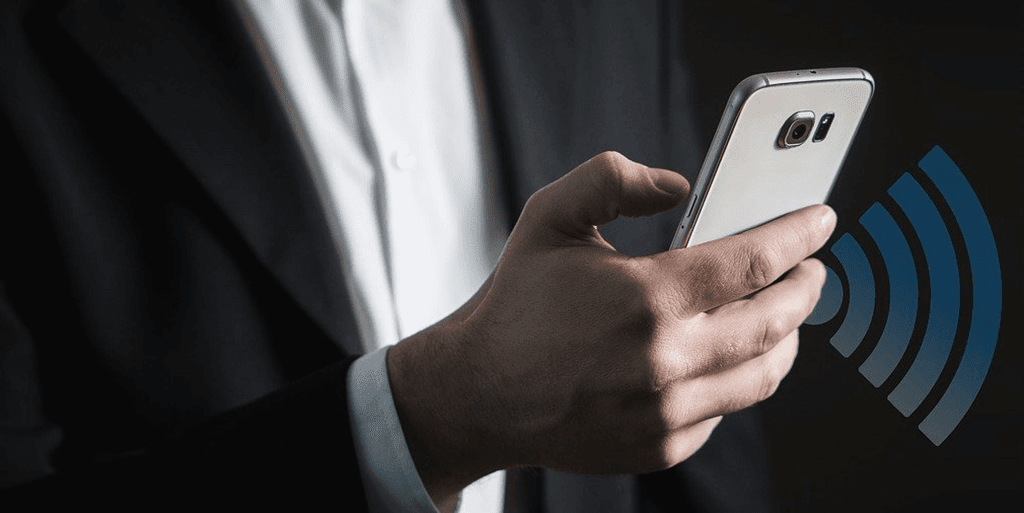
Controleer uw wifi-verbinding op een ander Android-apparaat
Als uw Android-telefoon geen verbinding met wifi maakt, kan het zijn dat uw router niet goed werkt en geen apparaten toestaat verbinding te maken met uw draadloze netwerk. In dit geval kunt u het beste de reactie van uw router controleren met een ander Wi-Fi-apparaat.
Probeer een andere Android of een ander apparaat te gebruiken om verbinding te maken met het netwerk. Als dat apparaat zonder problemen verbinding maakt, heeft je telefoon waarschijnlijk een probleem. Beperk u tot de oplossing met de volgende stappen.
Als je andere apparaat ook geen verbinding met internet maakt, is de kans groot dat je router een probleem heeft. U moet uw routerproblemen oplossen voordat u apparaten in uw netwerk kunt inschakelen.
Schakel de vliegtuigmodus in en uit
Schakel de vliegtuigmodus in en uit voor elk verbindingsprobleem op een mobiele telefoon om te zien of dat het probleem helpt oplossen. Als u de vliegtuigmodus inschakelt, wordt uw telefoon losgekoppeld van alle draadloze netwerken. Wanneer u vervolgens de modus uitschakelt, krijgt uw telefoon een nieuwe kans om alle verbindingen tot stand te brengen.
- Trek naar beneden vanaf de bovenkant van het scherm van je telefoon.
- Tik op de optie Vliegtuigmodus om de modus in te schakelen.
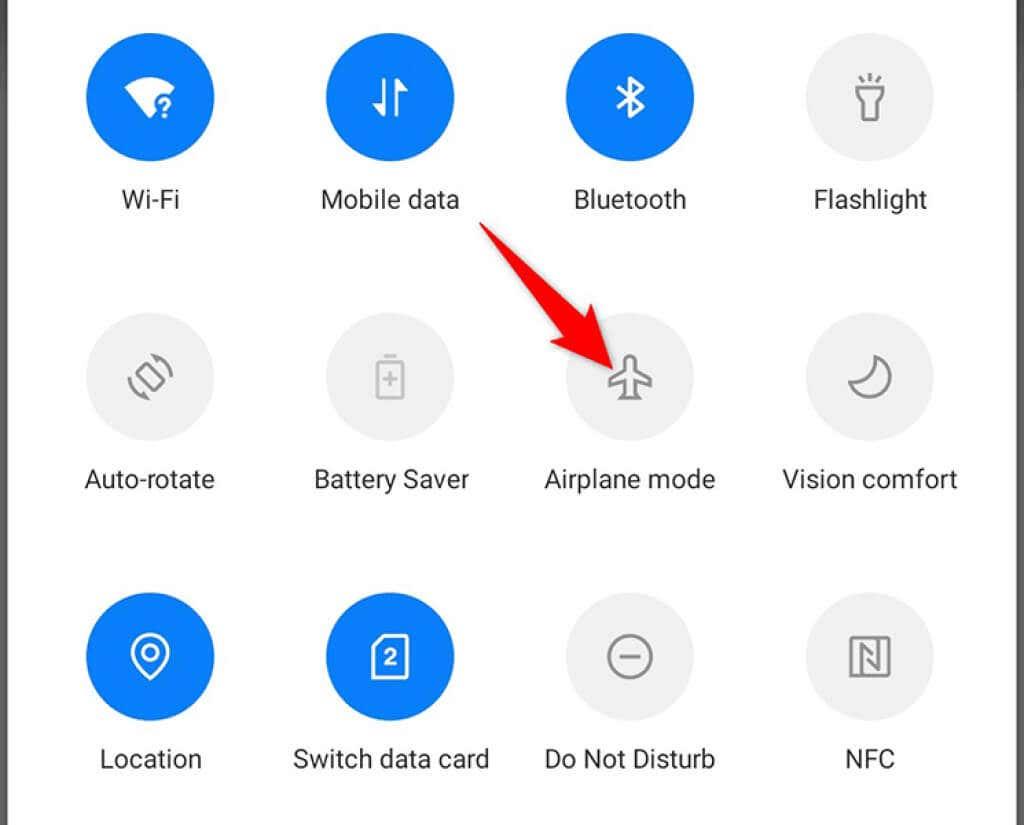
- Wacht ongeveer tien seconden.
- Tik nogmaals op de optie Vliegtuigmodus om de modus uit te schakelen.
- Probeer verbinding te maken met je wifi-netwerk.
Start uw Android-telefoon opnieuw op
Soms heeft uw telefoon een kleine storing waardoor uw telefoon geen verbinding kan maken met een Wi-Fi-netwerk. Wanneer dit gebeurt, is uw beste oplossing om uw telefoon opnieuw op te starten.
Als u uw telefoon opnieuw opstart, worden veel tijdelijke instellingen en bestanden gereset, waardoor kleine problemen meestal worden opgelost. U kunt de meeste Android-telefoons opnieuw opstarten door de aan/uit -knop ingedrukt te houden en Opnieuw opstarten te kiezen in het menu.
Start uw router opnieuw op
Net als je Android-telefoon kan je wifi-router ook kleine problemen ondervinden . Een eenvoudige manier om dit op te lossen, is door ook uw router opnieuw op te starten.
U kunt de meeste routers opnieuw opstarten door op de aan/uit-schakelaar op de router te drukken. Deze bevindt zich meestal aan de achterkant van de router. Als je router deze knop niet heeft, gebruik dan de schakelaar voor het stopcontact om de router uit en weer aan te zetten.
Wi-Fi-netwerk verwijderen en vervolgens opnieuw toevoegen
Verificatieproblemen kunnen er ook voor zorgen dat uw Android-telefoon geen verbinding maakt met een wifi-netwerk. Verwijder in dit geval uw Wi-Fi-netwerk van uw telefoon en voeg het opnieuw toe aan de telefoon.
Je hebt het wachtwoord van je wifi-netwerk nodig om deze procedure uit te voeren, dus houd dat bij de hand.
- Start de app Instellingen op uw telefoon.
- Ga naar Wi-Fi en netwerk > Wi-Fi in Instellingen.
- Tik op Opgeslagen netwerken om uw opgeslagen draadloze netwerken te bekijken.
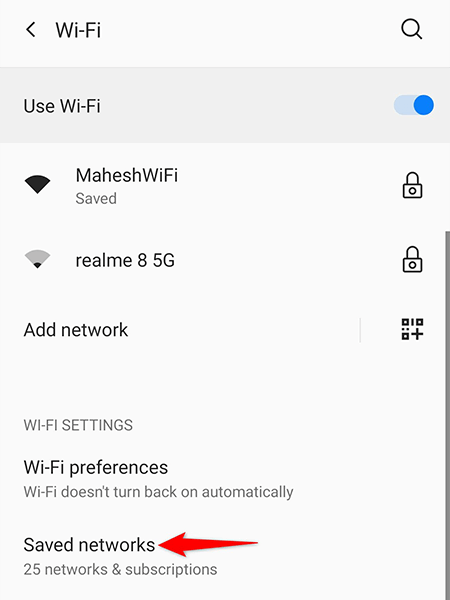
- Zoek en tik op uw wifi-netwerk in de lijst.
- Selecteer Vergeten op de netwerkpagina om het netwerk van je telefoon te verwijderen.
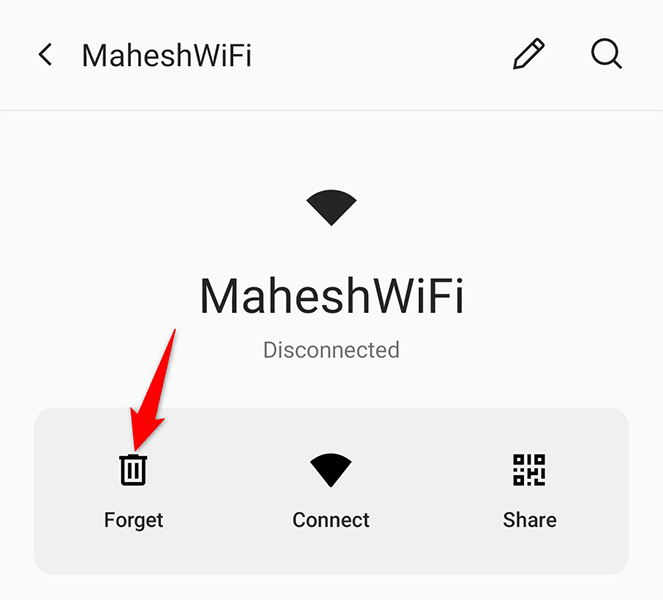
- Ga terug naar het Wi-Fi- scherm, zoek je netwerk in de lijst en tik op de netwerknaam om een verbinding tot stand te brengen.
Schakel dual-channel netwerkversnelling uit
Sommige Android-telefoons bieden een dual-channel netwerkversnellingsfunctie, die uw mobiele data en uw Wi-Fi-netwerk gebruikt om downloads te versnellen. Het is de moeite waard om deze functie uit te schakelen als u problemen ondervindt bij het verbinden van uw telefoon met uw netwerk .
- Open de app Instellingen op uw telefoon.
- Tik op Wifi en netwerk > Dual-channel netwerkversnelling in Instellingen.
- Schakel de optie Intelligente netwerkverbinding uit .
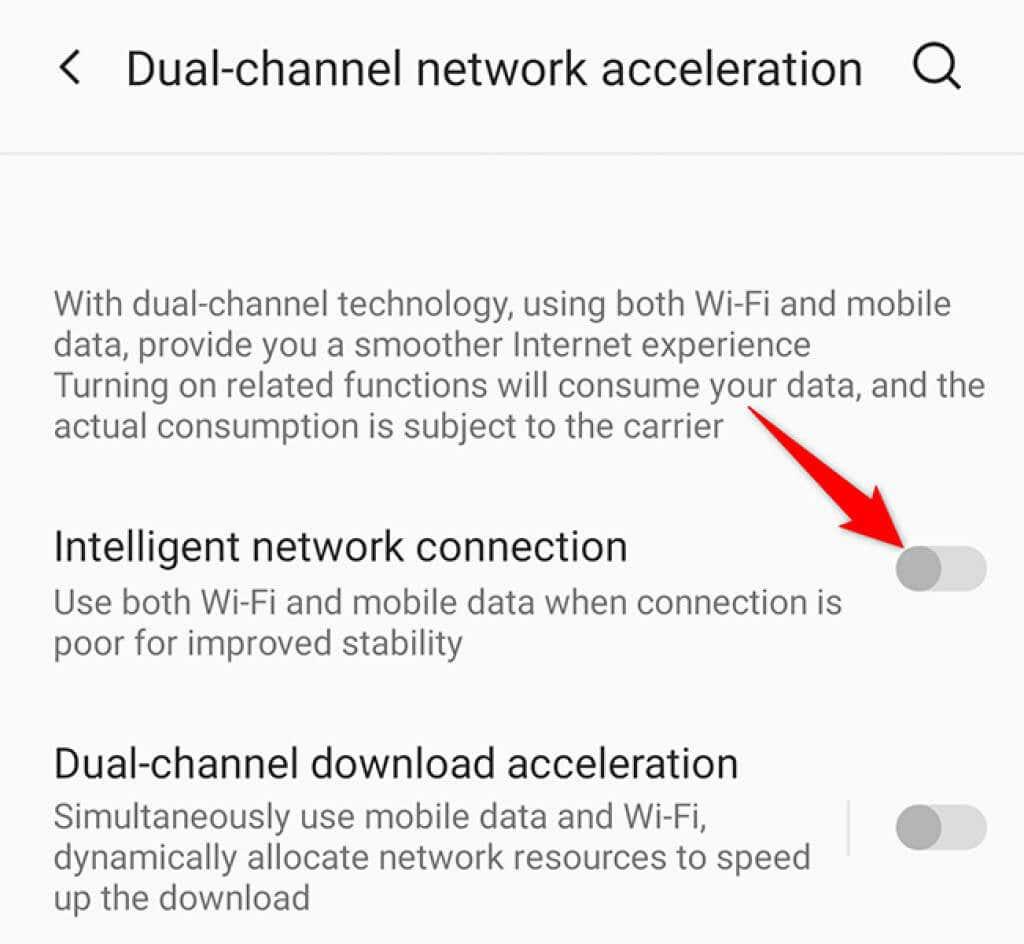
- Probeer uw telefoon te verbinden met uw wifi-netwerk.
Schakel de energiebesparende modus uit
De energiebesparende modus op uw telefoon schakelt verschillende telefoonfuncties uit om de batterij te sparen. Soms gaat dit ten koste van het uitschakelen van noodzakelijke systeemfuncties. Als je deze modus hebt ingeschakeld, schakel je de modus uit en kijk je of je je telefoon kunt verbinden met je wifi-netwerk.
- Trek naar beneden vanaf de bovenkant van het scherm van je telefoon.
- Tik op de optie Batterijbesparing om de modus uit te schakelen.
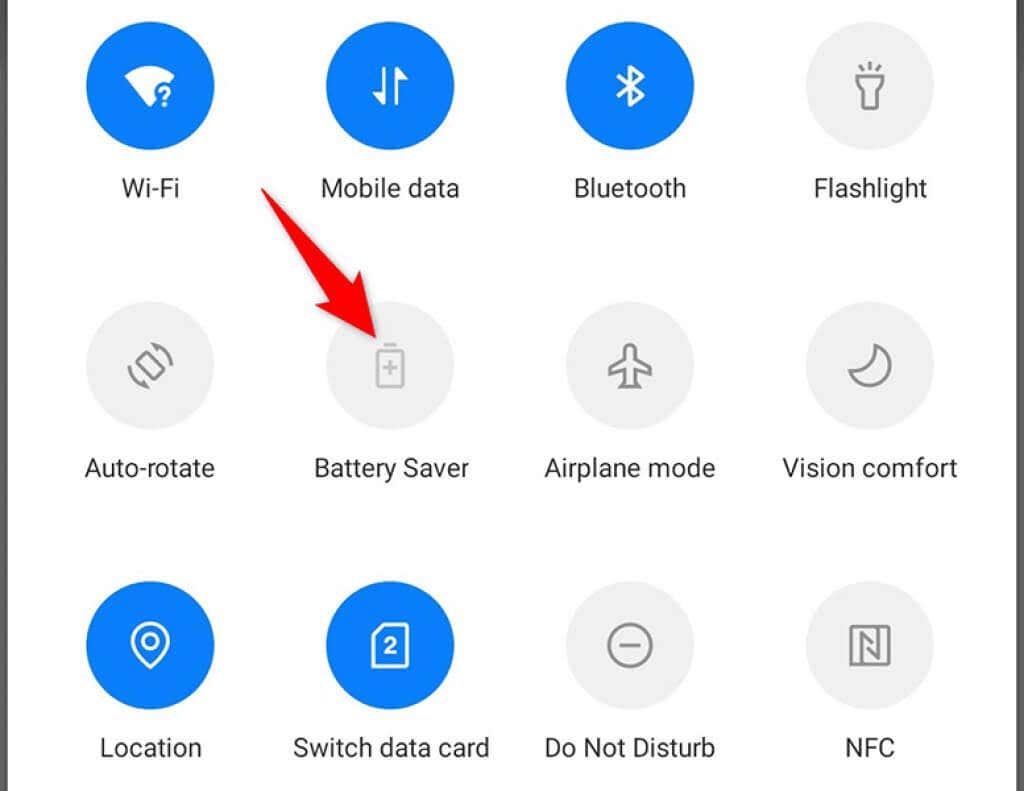
Reset netwerkinstellingen op uw Android-telefoon
De netwerkinstellingen van uw Android-apparaat zijn van vitaal belang omdat ze de telefoon helpen netwerkverbindingen tot stand te brengen. Als er onjuist opgegeven netwerkopties zijn, kan dat ertoe leiden dat uw Android-telefoon geen verbinding maakt met een Wi-Fi-netwerk.
Gelukkig kun je de netwerkinstellingen van je Android-telefoon resetten en ze vervolgens opnieuw configureren als dat nodig is. Zorg dat je het wachtwoord van je wifi-netwerk bij de hand hebt, want je hebt het wachtwoord nodig om je telefoon met je netwerk te verbinden.
- Open de Instellingen- app op je telefoon.
- Ga naar Systeem > Reset-opties in Instellingen.
- Tik op de optie Wi-Fi, mobiel en Bluetooth resetten .
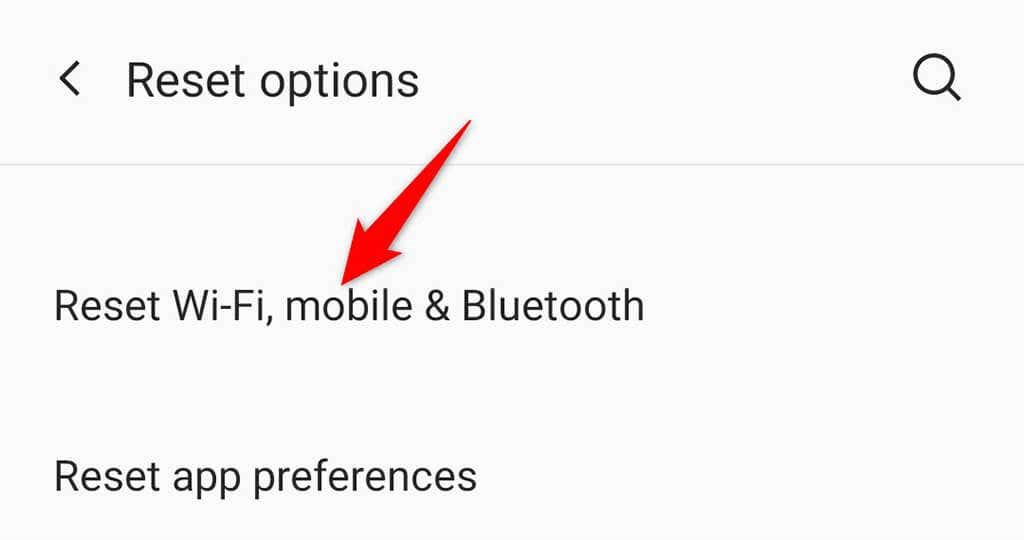
- Wanneer de instellingen zijn gereset, verbindt u uw telefoon met uw Wi-Fi-netwerk.
Reset je Android-telefoon naar de fabrieksinstellingen
Zet ten slotte uw telefoon terug naar de fabrieksinstellingen als niets anders werkt. Dit zou uw probleem moeten oplossen, aangezien bij het resetten alle inhoud en instellingen op uw telefoon worden gewist.
Maak een back-up van uw belangrijke bestanden voordat u uw telefoon opnieuw instelt.
- Open Instellingen en ga naar Systeem > Opties resetten .
- Tik op Wis alle gegevens (fabrieksinstellingen herstellen) .
- Volg de instructies op het scherm om het resetten van je telefoon te voltooien.
Probleemoplossing voor Android-wifi met gemak
Tenzij er een hardwareprobleem is, is het vrij eenvoudig om de meeste wifi-problemen op een Android-telefoon op te lossen. Als uw telefoon ooit koppig wordt en Wi-Fi-verbindingsproblemen veroorzaakt , kunnen de hierboven beschreven methoden u helpen.